win10 홈 버전에서 맬웨어 방지 프로그램을 닫는 방법
- 王林앞으로
- 2024-02-15 17:42:291196검색
PHP 편집기 Xinyi가 Win10 Home Edition에서 맬웨어 방지 프로그램을 끄는 방법을 소개합니다. Windows 10 Home Edition 사용자 중 많은 사람들은 시스템과 함께 제공되는 맬웨어 방지 기능으로 인해 시스템 속도가 느려지거나 다른 보안 소프트웨어의 정상적인 작동을 방해할 수 있기 때문에 문제를 겪을 수 있습니다. 따라서 이 기능을 끄는 방법을 알아두면 매우 유용할 것입니다. 아래에서는 시스템을 더욱 원활하게 만들기 위해 Win10 Home Edition에서 맬웨어 방지 프로그램을 끄는 방법을 자세히 소개합니다.
win10 홈 버전에서 맬웨어 방지 프로그램을 닫는 방법
1. 먼저 Windows 시스템의 바탕 화면에서 바탕 화면 왼쪽 하단에 있는 시작 버튼을 마우스 오른쪽 버튼으로 클릭한 후 팝업에서 실행 버튼을 선택합니다. 위로 창문.
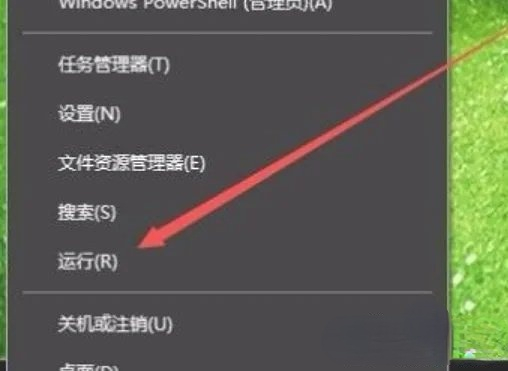
2. 그러면 실행창을 열고 gpedit.msc를 입력한 후 확인 버튼을 클릭합니다.
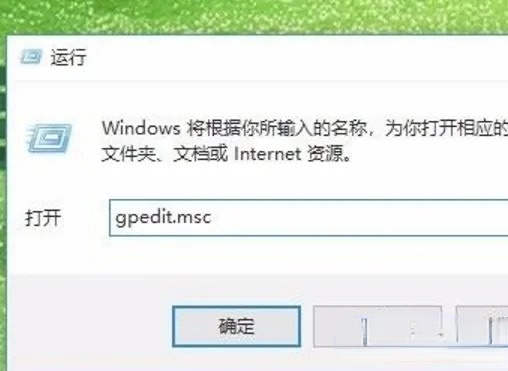
3. 그러면 로컬 정책 편집 창이 열립니다. 여기서는 Windows 구성 요소를 계속 클릭하고 Windows Defender 바이러스 백신 프로그램 옵션을 찾습니다.
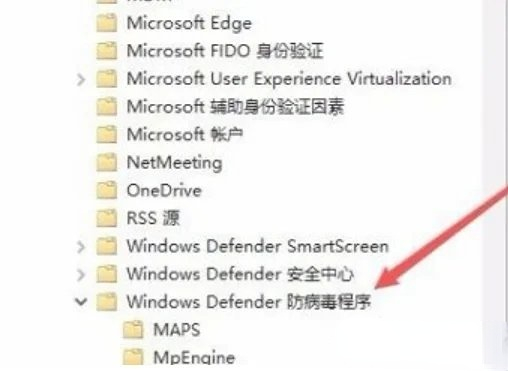
4. 그런 다음 확장 메뉴에서 실시간 보호 옵션을 직접 찾고 오른쪽 창에서 "실시간 보호가 활성화될 때마다 실시간 보호가 활성화됩니다" 설정을 찾습니다.
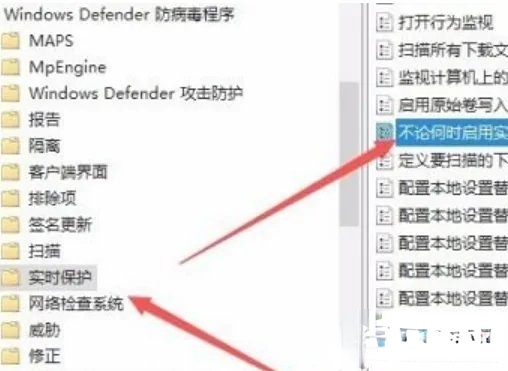
5. 그런 다음 이 설정 항목을 마우스 오른쪽 버튼으로 클릭하고 팝업 창에서 편집 옵션을 선택합니다.
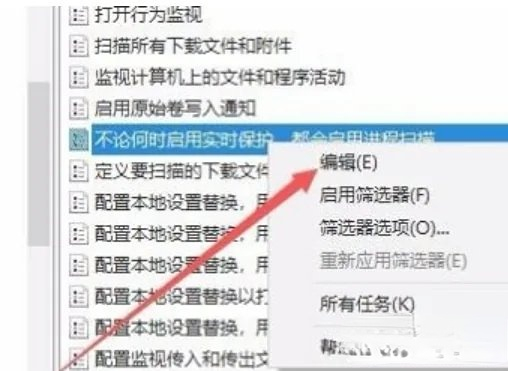
6. 클릭하면 설정의 속성 창이 열립니다. 창에서 비활성화된 옵션을 선택하고 마지막으로 확인 버튼을 클릭합니다.
위 내용은 win10 홈 버전에서 맬웨어 방지 프로그램을 닫는 방법의 상세 내용입니다. 자세한 내용은 PHP 중국어 웹사이트의 기타 관련 기사를 참조하세요!

